Excel: como usar sum com index match
Você pode usar os seguintes métodos para usar a função SUM com INDEX e MATCH no Excel:
Método 1: Use SUM com INDEX MATCH com base no valor da coluna
=SUM(INDEX( A2:D6,0 ,MATCH( F2 , A1:D1,0 )))
Esta fórmula específica irá somar todos os valores da coluna onde o valor da coluna no intervalo A1:D1 é igual ao valor na célula F2 .
Método 2: Use SUM com INDEX MATCH com base em valores de linha e coluna
=SUMIF( B2:B9 , G2 , INDEX( C2:E9 ,0,MATCH( H2 , C1:E1 ,0)))
Esta fórmula específica somará as células onde o valor da coluna no intervalo C1:E1 é igual ao valor na célula H2 e o valor da linha no intervalo B2:B9 é igual ao valor na célula G2 .
Os exemplos a seguir mostram como usar cada método na prática.
Exemplo 1: Use e SUM com INDEX MATCH com base no valor da coluna
Suponha que temos o seguinte conjunto de dados no Excel que mostra o total de vendas de diversas frutas em uma loja em meses específicos:
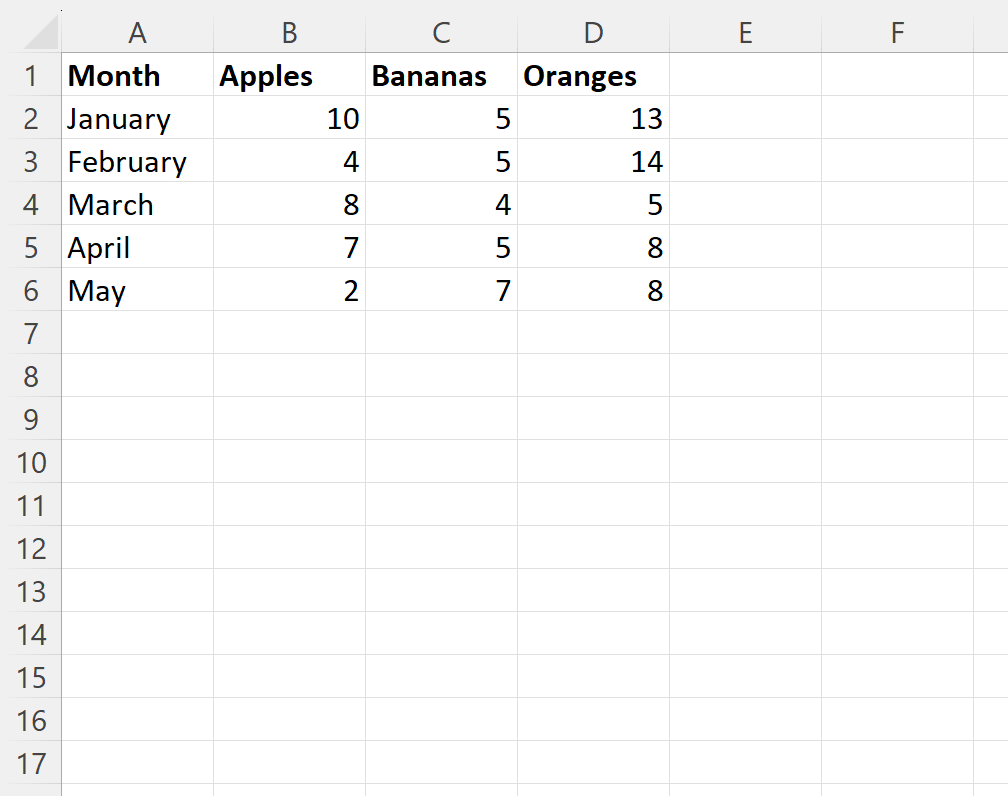
Agora, suponha que queiramos calcular a soma de todas as vendas da coluna onde fruta é igual a Bananas .
Para fazer isso, podemos digitar a seguinte fórmula na célula G2 :
=SUM(INDEX( A2:D6,0 ,MATCH( F2 , A1:D1,0 )))
A captura de tela a seguir mostra como usar esta fórmula na prática:
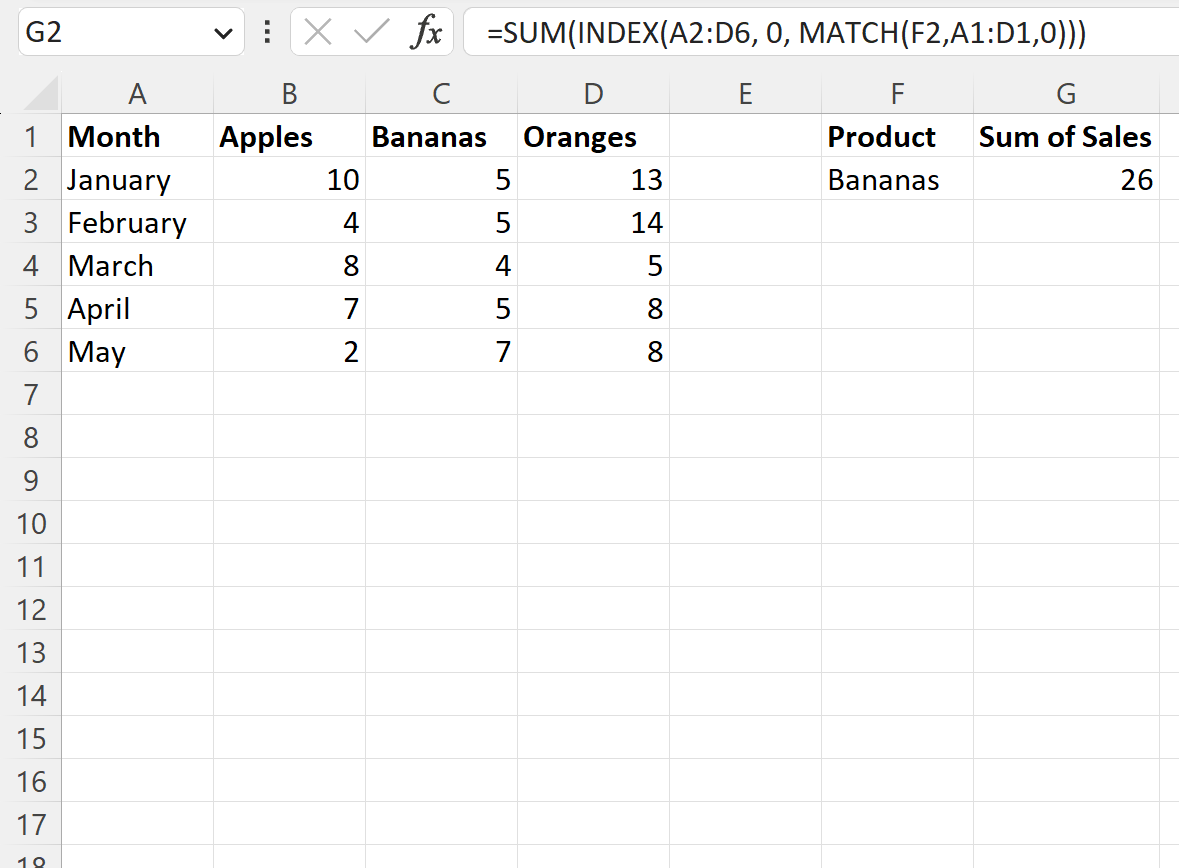
A fórmula retorna um valor de 26 .
Podemos verificar se isso está correto calculando manualmente a soma das vendas de cada mês para a coluna Bananas:
Soma das vendas de banana: 5 + 5 + 4 + 5 + 7 = 26 .
Isso corresponde ao valor calculado pela fórmula.
Exemplo 2: Use e SUM com INDEX MATCH com base no valor da coluna
Digamos que temos o seguinte conjunto de dados no Excel que mostra as vendas totais de diversas frutas por localização da loja e mês:
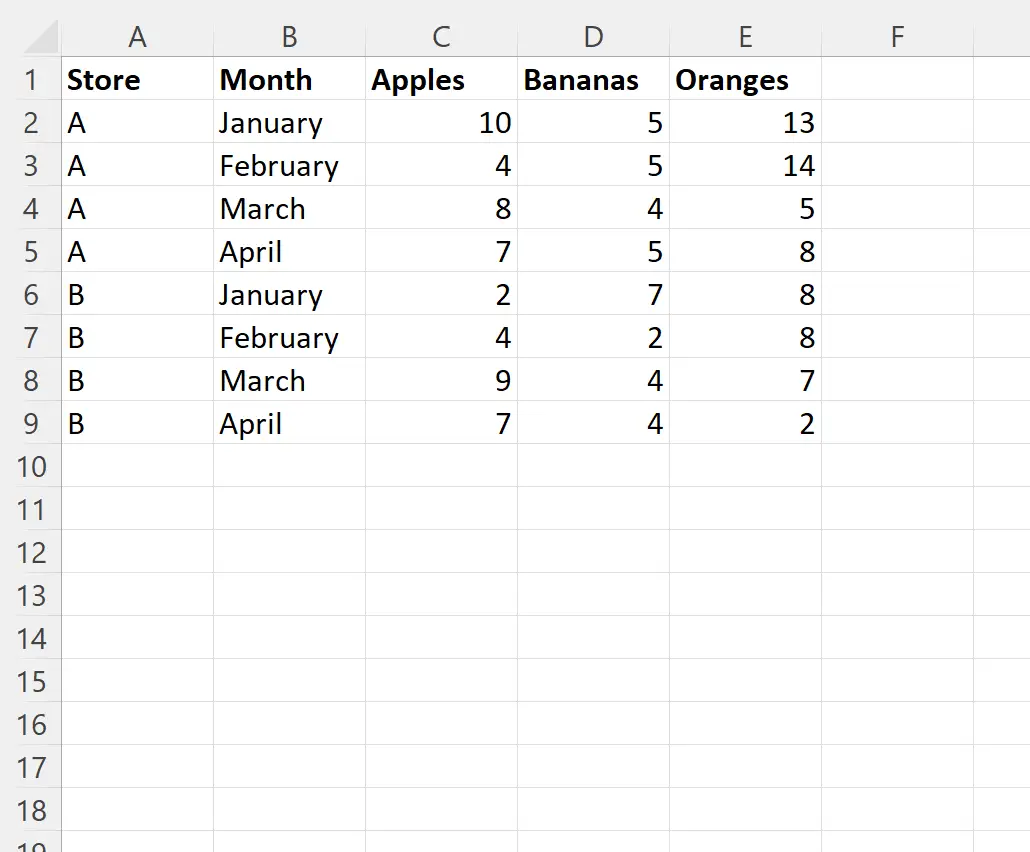
Agora suponha que queiramos calcular a soma de todas as vendas para a coluna onde fruta é igual a Bananas e para as linhas onde mês é igual a Janeiro .
Para fazer isso, podemos digitar a seguinte fórmula na célula I2 :
=SUMIF( B2:B9 , G2 , INDEX( C2:E9 ,0,MATCH( H2 , C1:E1 ,0)))
A captura de tela a seguir mostra como usar esta fórmula na prática:
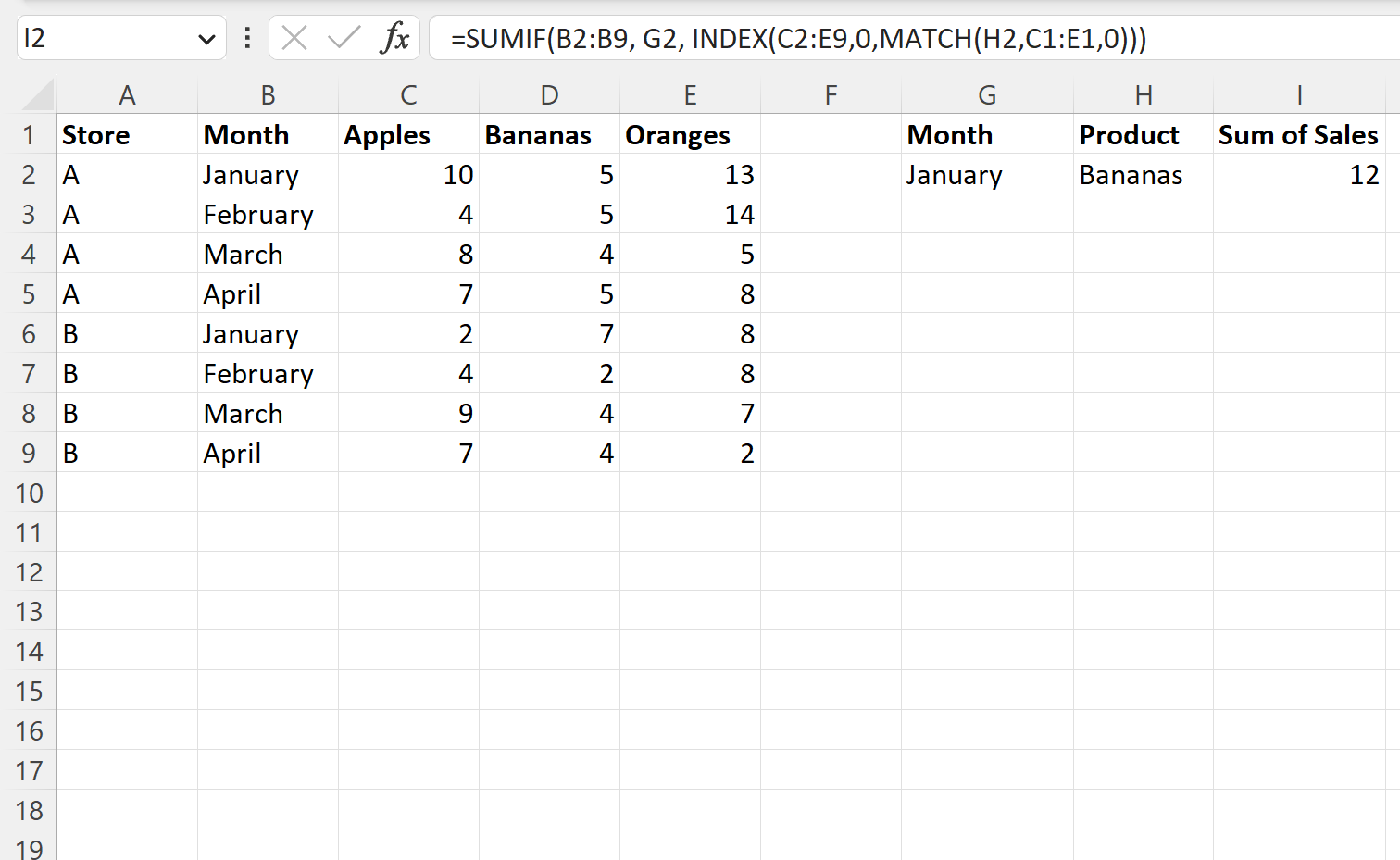
A fórmula retorna um valor de 12 .
Podemos verificar se isso está correto calculando manualmente a soma das vendas para cada célula onde a linha é igual a Janeiro e a coluna é igual a Bananas :
Soma das vendas de banana em janeiro: 5 + 7 = 12 .
Isso corresponde ao valor calculado pela fórmula.
Recursos adicionais
Os tutoriais a seguir explicam como realizar outras tarefas comuns no Excel:
Excel: como usar INDEX e MATCH para retornar vários valores verticalmente
Excel: como usar VLOOKUP para retornar múltiplas colunas
Excel: como usar VLOOKUP para retornar todas as correspondências